Leiðbeiningar um að bæta við viðkomustöðum á Apple Maps

Apple Maps kortaforritið á iOS 16 hefur verið uppfært til að bæta við fleiri stoppum fyrir ferðina á ákveðinn stað.

Apple Maps kortaforritið á iOS 16 hefur verið uppfært til að bæta við fleiri stoppum fyrir ferðina á ákveðinn stað. Í samræmi við það geturðu bætt við allt að 15 stoppum á kortinu fyrir ferðina þína á Apple Maps til að auðvelda okkur að ferðast. Greinin hér að neðan mun leiða þig til að bæta við fleiri stoppum á Apple Maps.
Hvernig á að bæta við mörgum stoppum á Apple Maps
Skref 1:
Þú opnar Apple Maps forritið í símanum þínum og slærð síðan inn leitarorðin fyrir staðsetninguna sem þú vilt fara á á kortinu.
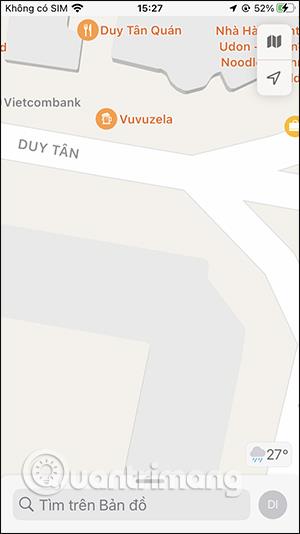

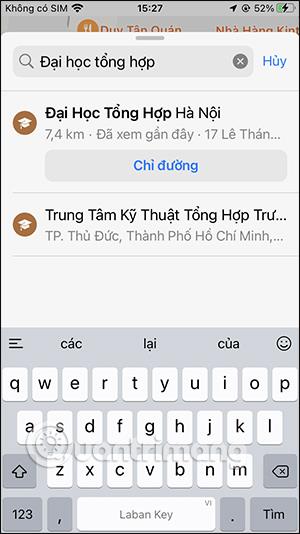
Skref 2:
Næst munum við velja leiðsöguaðgerðina með núverandi ökutæki. Nú mun notandinn sjá leiðina frá núverandi staðsetningu þinni að áfangastaðnum sem við viljum fara til.
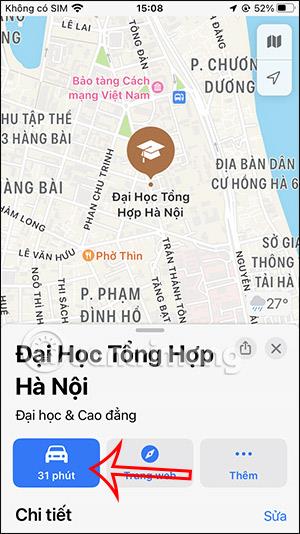
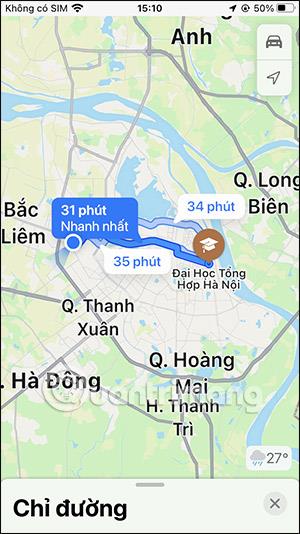
Skref 3:
Smelltu á staðsetningu sem þú vilt vista í þeirri ferð. Næst smellum við á Bæta við stöðvunarhnappi . Strax var þessi staðsetning bætt við leiðarlýsingalistann eins og sýnt er hér að neðan.
Þú heldur áfram að framkvæma ofangreindar aðgerðir til að bæta viðkomustöðum við kortið þitt.
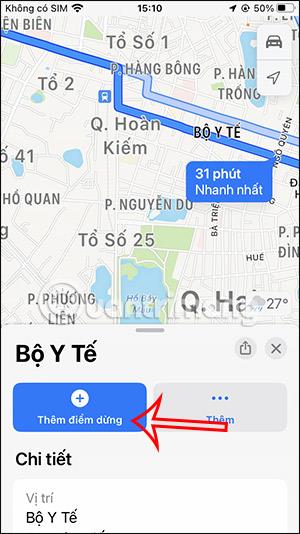
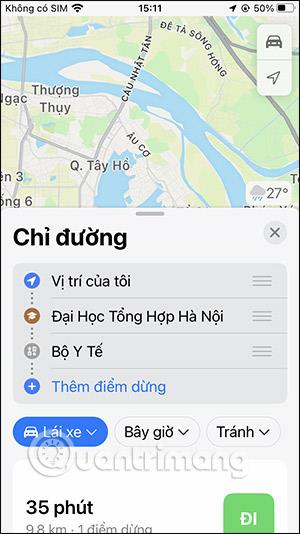
Skref 4:
Í þessum lista yfir stopp geturðu fært stöðuna með því að ýta á og halda inni 3 strikatákninu á því stoppi og færa síðan upp og niður til að breyta staðsetningunni.
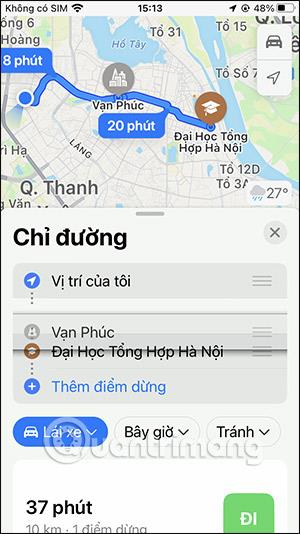
Eða þú getur eytt stoppistöðinni með því að strjúka stöðvunarlínunni til vinstri og smella síðan á Eyða til að eyða stöðinni.
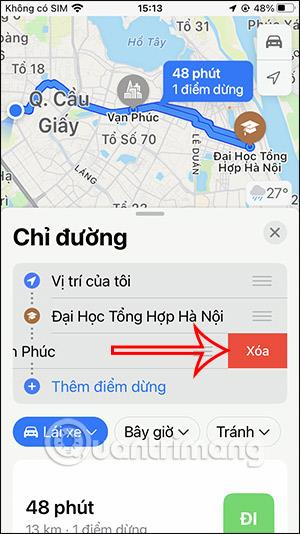
Skref 5:
Þú getur nú athugað ferðaslóðina með því að ýta á Go hnappinn til að forskoða.
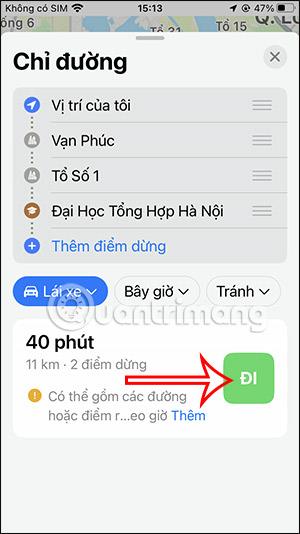
Við getum fylgst með upplýsingum um leiðina á Apple Maps með sérstökum stoppum.
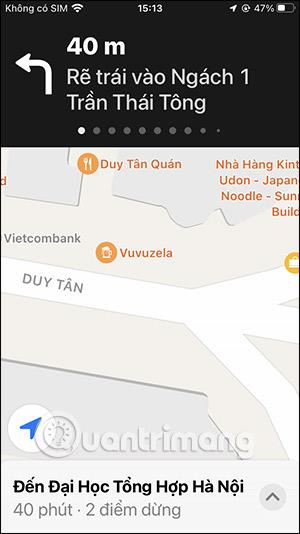
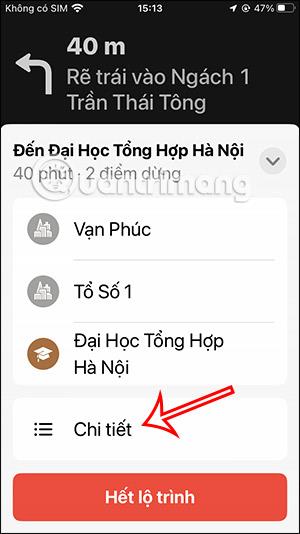
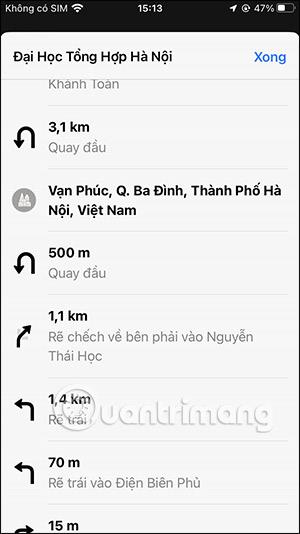
Sound Check er lítill en mjög gagnlegur eiginleiki á iPhone símum.
Photos appið á iPhone er með minningareiginleika sem býr til söfn af myndum og myndböndum með tónlist eins og kvikmynd.
Apple Music hefur vaxið einstaklega stórt síðan það kom fyrst á markað árið 2015. Hingað til er það næststærsti straumspilunarvettvangur fyrir gjaldskylda tónlist á eftir Spotify. Auk tónlistarplatna er Apple Music einnig heimili fyrir þúsundir tónlistarmyndbanda, 24/7 útvarpsstöðvar og margar aðrar þjónustur.
Ef þú vilt bakgrunnstónlist í myndböndin þín, eða nánar tiltekið, taka upp lagið sem spilar sem bakgrunnstónlist myndbandsins, þá er mjög auðveld lausn.
Þó að iPhone sé með innbyggt veðurforrit, veitir það stundum ekki nægilega nákvæm gögn. Ef þú vilt bæta einhverju við þá eru fullt af valkostum í App Store.
Auk þess að deila myndum úr albúmum geta notendur bætt myndum við sameiginleg albúm á iPhone. Þú getur sjálfkrafa bætt myndum við sameiginleg albúm án þess að þurfa að vinna úr albúminu aftur.
Það eru tvær fljótlegri og einfaldari leiðir til að setja upp niðurtalningu/tímamæli á Apple tækinu þínu.
App Store inniheldur þúsundir frábærra forrita sem þú hefur ekki prófað ennþá. Almenn leitarorð eru kannski ekki gagnleg ef þú vilt uppgötva einstök öpp og það er ekkert gaman að fara í endalausa flettu með tilviljunarkenndum leitarorðum.
Blur Video er forrit sem gerir senur óskýrar, eða hvaða efni sem þú vilt hafa í símanum þínum, til að hjálpa okkur að fá myndina sem okkur líkar.
Þessi grein mun leiðbeina þér hvernig á að setja upp Google Chrome sem sjálfgefinn vafra á iOS 14.









